
Passer un clavier d’une langue à une autre ou changer de QWERTY à AZERTY la disposition des lettres sur le clavier, est une astuce que tout le monde doit connaître. Nos claviers, que ce soit sur smartphone, tablette, PC portable ou fixe, disposent de différentes langues.
Que vous utilisiez une machine sous Windows, MacOS, Android ou iOS, vous pouvez facilement paramétrer vos choix de langues et de disposition de clavier afin de basculer rapidement de QWERTY à AZERTY et vice versa.
Découvrez les méthodes simples et rapides en fonction de votre appareil et de son OS.
Changer le clavier QWERTY en AZERTY sur Windows 11, 10, 8 ou 7
Changer son clavier et le faire passer de QWERTY à AZERTY n’est pas compliqué sous Windows. En effet, il existe différentes méthodes pour y arriver facilement. Ces méthodes permettent de basculer d’un type d’agencement du clavier à un autre, à condition d’avoir ajouter des langues supplémentaires à son clavier. Les langues peuvent être supprimées au besoin.
Utiliser les raccourcis clavier pour passer de Qwerty à Azerty
Pour basculer rapidement d’un clavier Qwerty vers Azerty, il suffit de faire l’un des raccourcis clavier suivant :
- Sous Windows 11, appuyer simultanément sur les touches « Windows et la barre d’espace » pour faire apparaître une fenêtre en bas à droite de l’écran.
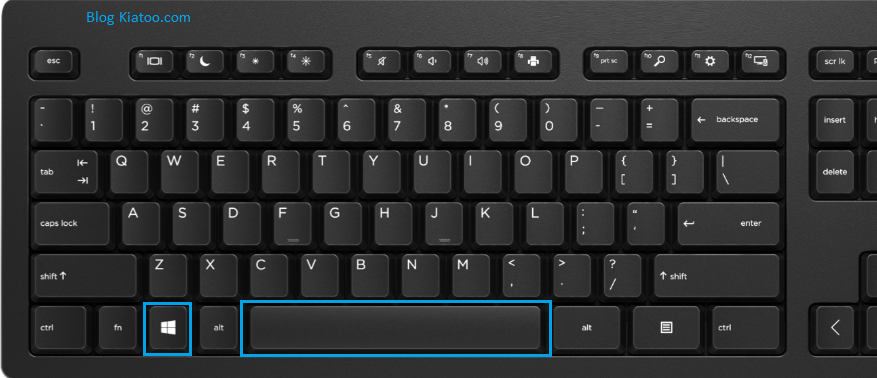
Celle-ci vous permettra de sélectionner la langue de votre, français pour AZERTY et anglais pour QWERTY par exemple.
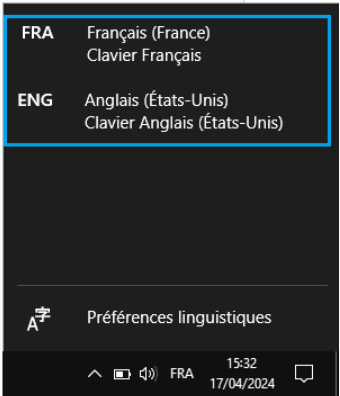
- Sous Windows 10 et versions antérieures, appuyez simultanément sur les touches « Alt et Shift (Maj) » du clavier afin de changer de langue.
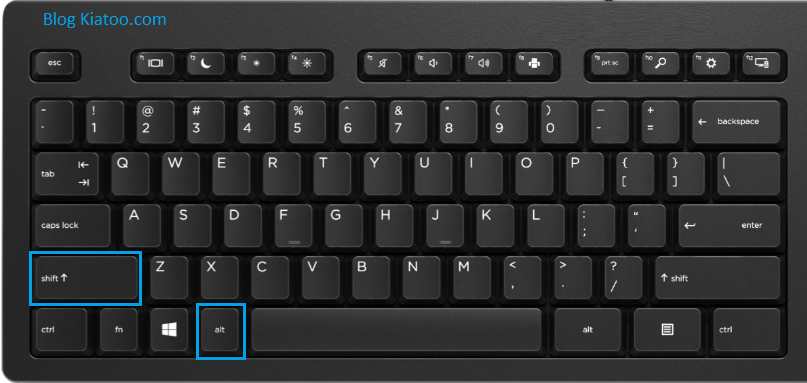
Vous verrez les changements en bas à droite, sur votre barre des tâches, à côté de l’heure et la date.
- Appuyez plusieurs fois sur la touche « Maj » pour retourner vers la première langue automatiquement.
Changer le clavier QWERTY en AZERTY en utilisant les paramètres Windows
Changer langue de son clavier pour basculer de Qwerty à Azerty peut se faire en allant dans les paramètres Windows. Cette manipulation diffère selon la version de l’OS installée dans votre machine.
Passer de QWERTY à AZERTY sous Windows 11
Pour passer votre clavier de l’anglais vers le le français sous Windows 11, voici comment procéder :
- Cliquez sur « Démarrer », puis entrez dans « Paramètres ».
- Choisissez « Heure et Langue », et enfin « Langue et Régions ».
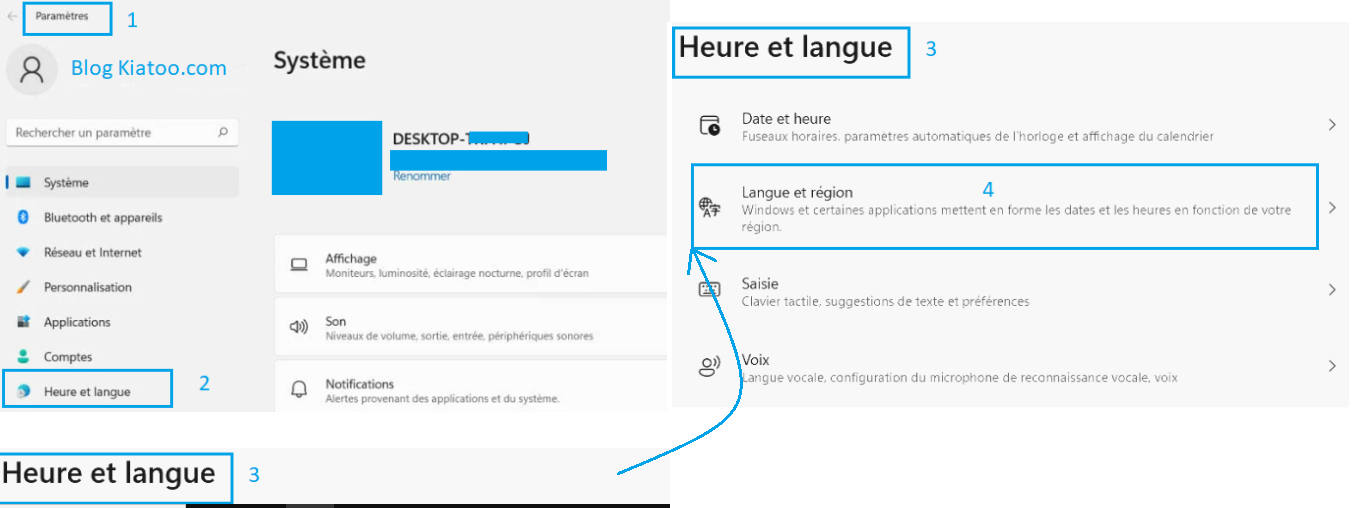
3. Vous n’avez plus qu’à sélectionner « Français » si vous souhaitez passer en AZERTY.
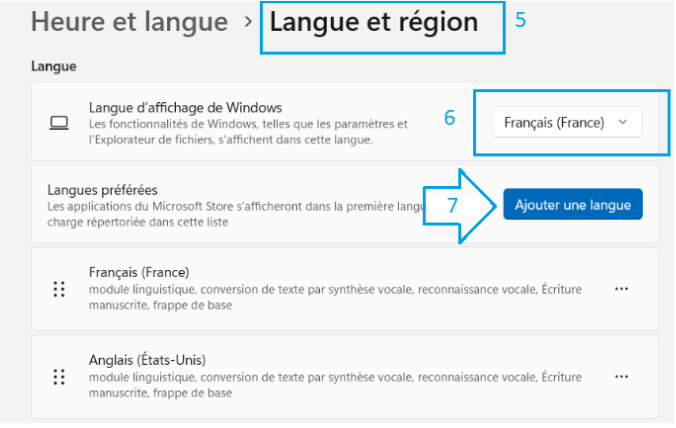
4. A ce stade, vous pouvez ajouter ou supprimer des langues selon vos besoins (voir flèche 7).
Passer de QWERTY à AZERTY sous Windows 10 avec la barre des tâches ou les paramètres
Basculer de Qwerty à Azerty peut se faire en allant dans les paramètres Windows 10. De même qu’ajouter ou supprimer des langues.
Voici les quelques étapes pour y parvenir rapidement :
- Appuyez sur la langue en bas à droite de votre barre des tâches pour accéder aux options de langues.
- Appuyez sur « Préférences linguistiques ».
- Vous n’avez plus qu’à sélectionner les langues que vous souhaitez ou supprimez celles que vous ne voulez plus voir apparaître.
- Vous pouvez accéder au même menu en passant par les « Paramètres », « Heure et langue » et enfin « Langue ».
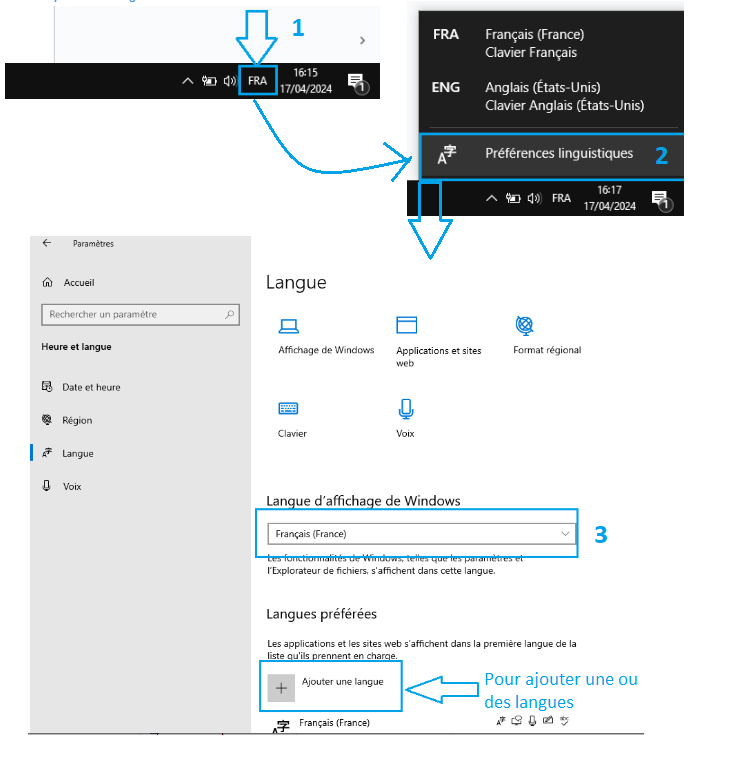
- Autre méthode : tapez directement « langue » dans la barre de recherche en bas à gauche et vous aurez accès au menu voulu.
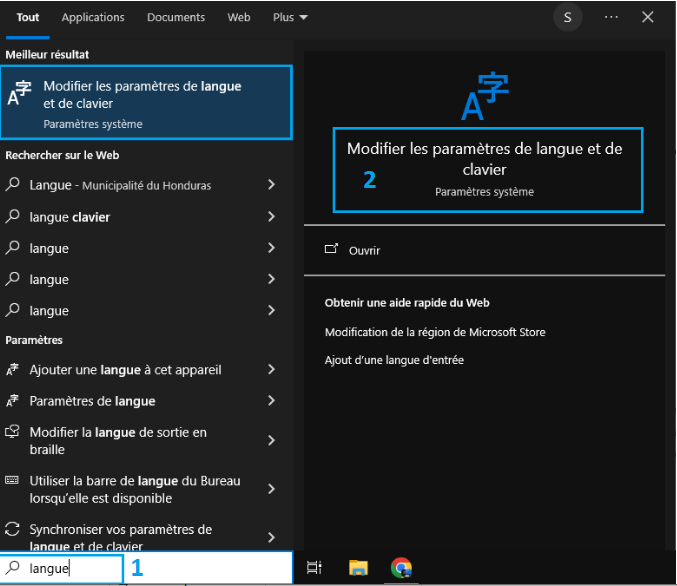
Pour les versions antérieures, les paramètres sont sensiblement les mêmes.
👉 Si vous vous posez des questions sur une nouvelle version de Windows, lisez notre article : « Windows 12 de Microsoft : date de sortie, gratuité et configuration requise ? ».
Changer le clavier QWERTY en AZERTY sur MacOS
Que ce soit avec un iMac ou un MacBook, passer de QWERTY à AZERTY n’est pas compliqué. Voici comment procéder :
- Cliquez sur le menu « Pomme » en haut à gauche.
- Ensuite, cliquez sur « Préférences système ».
- Enfin, sélectionnez l’icône « clavier ».
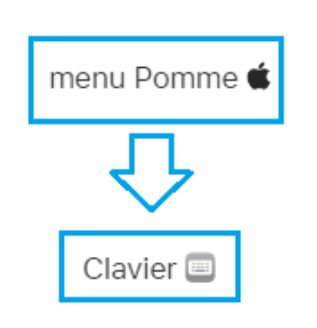
La fenêtre qui s’ouvre indique les langues disponibles pour ce clavier. Sélectionnez « Français » pour passer à un clavier AZERTY.
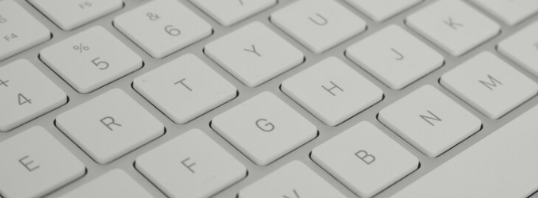
Comment passer du clavier QWERTY au clavier AZERTY sur smartphone ou tablette Android ?
Comme pour les ordinateurs, les smartphones et tablettes peuvent changer de disposition. De même que ce sont les langues enregistrées qui vont changer votre clavier d’AZERTY à QWERTY et vice versa, il faut supprimer ou ajouter les options/langues selon vos besoins.
Vous pouvez remédier au problème de différentes façons et basculer vers un clavier AZERTY sur votre appareil Android.
Voici en image comment procéder :
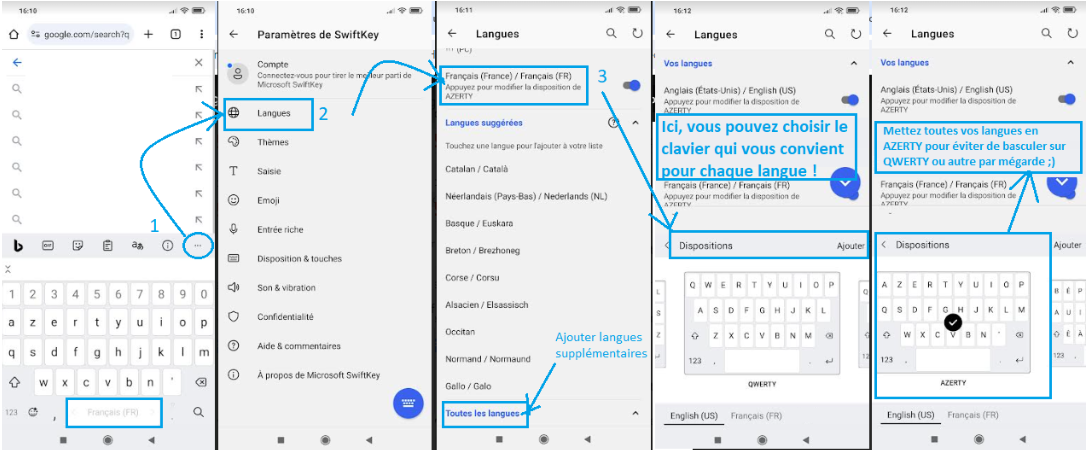
- Entrez dans le clavier et tentez de « switcher la barre d’espace » pour voir si vous avez plusieurs disposition disponibles.
- Allez dans les paramètres, les trois points en haut à droite du clavier (1) puis allez dans les paramètres de langues.
- Ici vous pourrez sélectionner ou supprimer les langues et surtout, choisir la disposition de votre clavier pour chacune d’entre elles, QWERTY ou AZERTY.
Comment passer du clavier QWERTY au clavier AZERTY sur un appareil iOS (iPhone ou iPad) ?
Pour votre appareil Apple doté du système iOS, passer du clavier QWERTY au AZERTY est facile et rapide.
Voici les étapes à suivre :
- Allez sur le clavier de votre iPhone ou iPad.
- Repérez le bouton « emoji » ou « planète » pendant la saisie de texte, maintenez le doigt sur ou .
- Ensuite, touchez le nom du clavier que vous voulez utiliser.
- Pour basculer du clavier QWERTY à AZERTY et vice versa, il suffira d’appuyer pour passer d’un clavier à un autre.
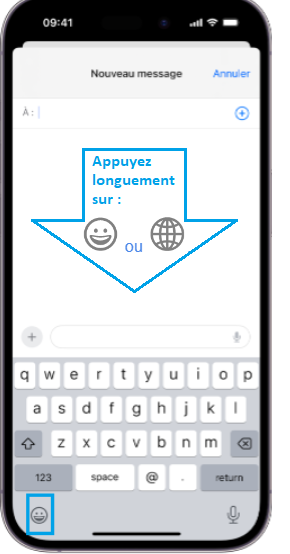
Vous pouvez aussi passer par les paramètres comme le montre les images suivantes :
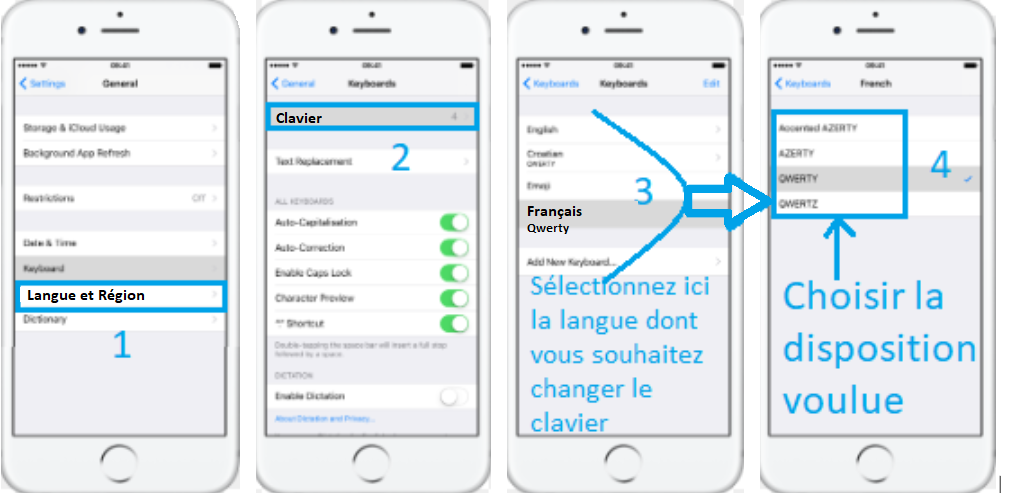
AZERTY vs QWERTY : C’est quoi ?
Ces deux « mots », AZERTY et QWERTY, font référence à la disposition des lettres de l’alphabet sur le clavier, en partant de la gauche.
- QWERTY est la disposition utilisée par les anglophones, pays dont l’anglais est la langue principale. Le clavier QWERTY est donc répandu en Amérique et dans plusieurs régions d’Europe : ils sont par exemple utilisés en Norvège, Suède, Portugal, l’Espagne …
- AZERTY est la disposition utilisée par les pays francophones, donc les pays dont le français est la langue principale comme la France ou la Belgique. Cette disposition des lettres du clavier AZERTY facilite la rédaction des termes de cette langue.
- Il existe aussi le QWERTZ, appelé le clavier suisse, celui-ci est davantage répandu dans les pays germanophones.
Clavier passé en QWERTY, pourquoi ? Le remettre en AZERTY
Si votre clavier est passé en QWERTY subitement, ne vous inquiétez pas, le remettre en AZERTY est facile. De plus, différentes méthodes existent pour basculer entre les dispositions QWERTY et AZERTY, et vice versa.
Une fausse manipulation peut être la cause de ce changement de disposition des lettres du clavier de votre ordinateur, une mise à jour mal aboutie ou non effectuée, appuyer sans s’en rendre compte sur les touches du clavier ALT et SHIFT.
Il se peut aussi que vous ayez acquis un PC portable dont le clavier est QWERTY ou un clavier d’ordinateur fixe. Pensez alors à vous procurer des autocollants spéciaux pour remettre les lettres dans l’ordre que vous utilisez le plus.

Quoi qu’il en soit, vous savez maintenant comment remettre votre clavier QWERTY en AZERTY, quel que soit votre appareil !
Pour conclure
Passer de QWERTY à AZERTY n’est pas du tout une fatalité, quelques réglages rapides permettent de remédier à ce petit désagrément. Quelle que soit la machine et le système d’exploitation, plusieurs options s’offrent à vous.
Etes-vous plutôt AZERTY ou QWERTY ? Dites-nous en commentaire vos préférences !











comment faire pour passer de qwerty à azerty
Bonjour Ouakkas,
Pour passer de qwerty à azerty, il suffit – dans la majorité des cas – d’aller dans les paramètres de langues et région de Windows pour ajuster le clavier en fonction de ces deux critères.
Cordialement,
Mel.B@